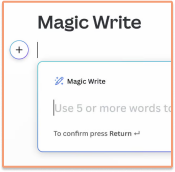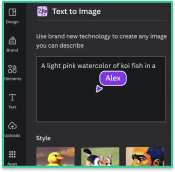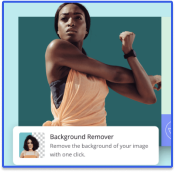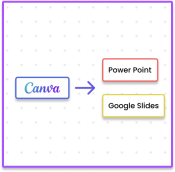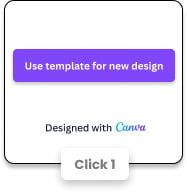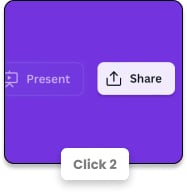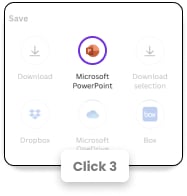Ir para ➞
Licença e direitos de uso – Edição no Powerpoint – Erros no Powerpoint – Edição no Google Slides – Erros no Google Slides – Outros – Sobre o SlidesCarnival
Direitos de licença e uso
- Quais são os direitos de uso e a licença dos modelos?
- Posso alterar o modelo, excluir slides, publicar no SlideShare, etc.?
- Posso usar o modelo para fins comerciais? Por exemplo, os professores pagam aos professores, meu novo curso em vídeo, etc.
- Como posso dar o devido crédito?
- Você vende licenças de modelo para que eu possa remover a atribuição?
 Edição no Powerpoint
Edição no Powerpoint
- Como posso usar os modelos do SlidesCarnival no PowerPoint?
- Como posso alterar a cor das formas e de outros elementos de design nos slides mestres do PowerPoint?
- Como posso usar minhas próprias fotos nos modelos do PowerPoint?
- Como faço para alterar o plano de fundo de um slide no PowerPoint?
- Como faço para mascarar imagens com uma forma no PowerPoint?
- Como faço para alterar a paleta de cores do tema no PowerPoint?
- Como posso usar os ícones e os emojis no PowerPoint?
- Como posso criar ícones editáveis para usar no PowerPoint?
- Como faço para agrupar ou desagrupar elementos no PowerPoint?
- Como faço para criar gradientes com transparência no PowerPoint?
- Como faço para aplicar um modelo a uma apresentação existente no PowerPoint?
- Como faço para converter minha apresentação do PowerPoint para o Google Slides?
 Erros no Powerpoint
Erros no Powerpoint
- Quando tento fazer o download da versão do PowerPoint, recebo um arquivo PDF
- Não consigo adicionar um rodapé/cabeçalho aos slides no PowerPoint
- Não consigo usar o modelo no PowerPoint on-line porque as fontes não podem ser carregadas
- No PowerPoint, as fontes não têm a mesma aparência que na visualização do SlidesCarnival.com
- Não consigo alterar as fontes nos slides mestres do PowerPoint
 Edição no Google Slides
Edição no Google Slides
- Como posso usar os temas do SlidesCarnival no Google Slides?
- Como posso alterar a cor das formas e de outros elementos de design nos slides mestres do Google Slides?
- Como posso usar minhas próprias fotos nos slides do Google Slides?
- Como faço para alterar o plano de fundo de um slide no Google Slides?
- Como faço para mascarar imagens com uma forma no Google Slides?
- Como faço para alterar a paleta de cores do tema no Google Slides?
- Como posso usar os ícones e os emojis no Google Slides?
- Como posso criar ícones editáveis para usar no Google Slides?
- Como faço para agrupar ou desagrupar elementos no Google Slides?
- Como faço para criar gradientes com transparência no Google Slides?
- Como faço para aplicar um tema a uma apresentação existente no Google Slides?
- Como faço para exportar minha apresentação do Google Slides como um PowerPoint?
 Erros no Google Slides
Erros no Google Slides
- O Google Slides diz que eu preciso “solicitar acesso” para fazer uma cópia
- Não consigo clicar nas miniaturas dos slides à esquerda e os emojis aparecem no fundo cinza atrás dos slides
- Tenho duas contas do Google e o modelo é sempre copiado para a conta errada
- Você pode me ajudar! Editei uma apresentação no Google Slides e agora não consigo encontrá-la
Outros
- Posso usar seus modelos do PowerPoint no Keynote?
- Preciso de mais recursos gratuitos (fotos, ícones, fontes) para minha apresentação
- Quando altero a proporção entre 4:3 e 16:9, alguns elementos ficam distorcidos
- Preciso de algo mais profissional para minhas apresentações
- Como posso aprender a criar apresentações?
- Como converter um tema existente do Google Slides/PowerPoint em um modelo de apresentação do Slideas Markdown
Sobre o SlidesCarnival
- Quem produz o SlidesCarnival?
- Com que frequência você publica novos modelos?
- Você pode criar um modelo para mim? Você oferece serviços de edição de apresentações?
- Posso publicar meus modelos gratuitos no SlidesCarnival?
Tenho uma pergunta que não está listada aqui
Não hesite em me perguntar em [email protected].